重置恢复Win10安全策略和组策略的方法
平时我们在使用电脑的过程中经常会用到系统的组策略、安全策略及注册表工具,利用这些工具我们可以对系统进行一些设置以及解决一些小问题。大家都知道,在修改注册表前我们可以做好备份,出现问题时可以使用备份进行恢复,而组策略和安全策略是不可备份的。当我们不小心设置错误,导致系统中很多组件无法使用,这该怎么办呢?这时候重置是最好的解决方法。下面小编就分享下Win10系统重置安全策略和组策略的方法。

一:重置Win10安全策略
1、右键点击开始按钮或按下Win+X键,在弹出的菜单中点击打开“命令提示符(管理员)”;
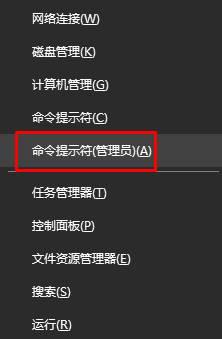
2、在打开的窗口中,输入命令:secedit /configure /cfg %windir%\inf\defltbase.inf /db defltbase.sdb /verbose,回车执行;
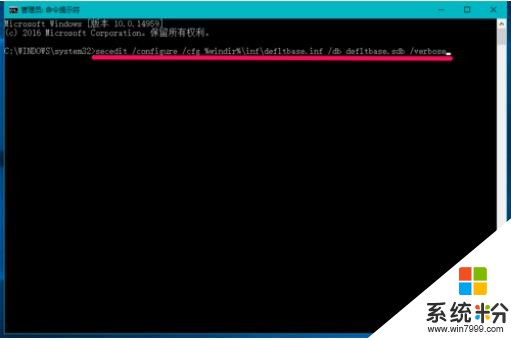
3、之后重启电脑,重置Win10安全策略成功。
提示:如果想进入系统安全策略,可以在搜索框中输入安全策略后按下回车进入,或按下Win+R键打开运行输入secpol.msc回车进入。
二:重置Win10组策略
1、同样打开命令提示符(管理员)窗口,输入命令
:rd /s /q “%windir%\System32\GroupPolicyUsers,按下回车键;
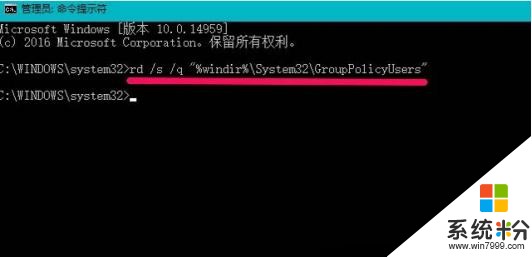
2、接着输入命令:rd /s /q “%windir%\System32\GroupPolicy,回车执行;

3、最后输入命令:gpupdate /force,回车执行,出现提示:计算机策略更新成功完成。用户策略更新成功完成。之后重启电脑即可。
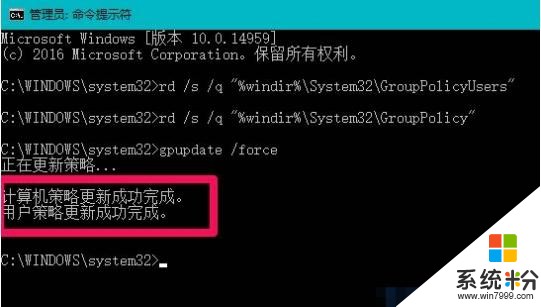
以上就是Win10系统重置安全策略和组策略的方法了,遇到问题需要重置安全策略和组策略的用户可以参照上述的方法进行操作解决,希望可以帮助到大家。
相关推荐:
Windows 10右键新建菜单不见了?一招帮你秒找回不为人知!Windows 7这六个便捷功能你有在用吗?远程桌面无法连接怎么办?Win10系统不能远程桌面的解决方法








